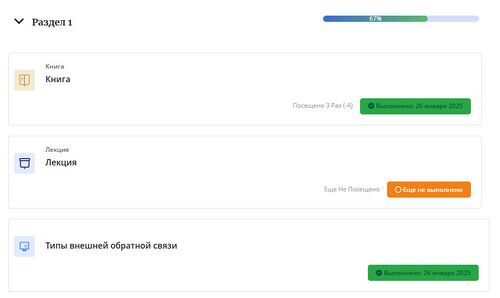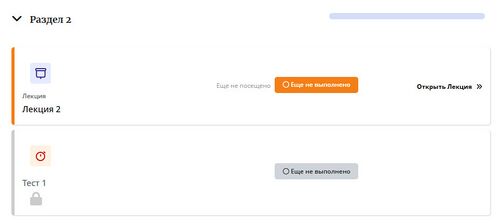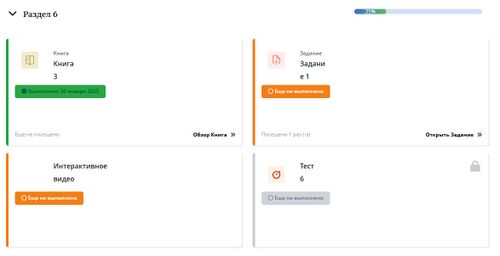Дизайнерский формат: различия между версиями
наполнение |
наполнение |
||
| (не показано 5 промежуточных версий этого же участника) | |||
| Строка 14: | Строка 14: | ||
=== Установка (Бесплатная версия, format_designer) === | === Установка (Бесплатная версия, format_designer) === | ||
{| class="wikitable" | |||
|+ | |||
!Вариант 1: Установите с Moodle.org | |||
!Вариант 2: Установка из zip-пакета | |||
!Вариант 3: Установка вручную на сервер | |||
|- | |||
| | |||
*Войдите в систему как администратор и перейдите в раздел Администрирование сайта > Плагины > Установка плагинов. Если вы не можете найти это место, значит, установка плагина на ваш сайт запрещена. | |||
* Нажмите кнопку «Установить плагины из каталога плагинов Moodle». | |||
* Найдите Конструктор, нажмите кнопку Установить, затем Продолжить. | |||
* Подтвердите запрос на установку. | |||
* Проверьте отчет о проверке плагина | |||
| | |||
*Загрузите архив дизайнерского формата по ссылке https://bdecent.de/product/designer/ | |||
* Войдите на свой сайт Moodle в качестве администратора и перейдите в раздел Администрирование > Плагины > Установка плагинов. | |||
* Загрузите ZIP-файл. Вам будет предложено добавить дополнительные данные (в разделе Показать больше) только в том случае, если плагин не будет обнаружен автоматически. | |||
* Если ваш целевой каталог недоступен для записи, вы увидите предупреждающее сообщение. | |||
* Проверьте отчет о проверке плагина. | |||
| | |||
*Загрузите архив дизайнерского формата по ссылке https://bdecent.de/product/designer/ | |||
* Загрузите или скопируйте его на свой сервер Moodle. | |||
* Распакуйте его в каталоге `/course/formats`. | |||
* На своем сайте Moodle (от имени администратора) перейдите в Администрирование > Уведомления (для большинства типов плагинов вы должны получить сообщение о том, что плагин установлен). | |||
|} | |||
Дополнительная информация об установке плагинов находится на сайте https://docs.moodle.org/403/en/Installing_plugins. | Дополнительная информация об установке плагинов находится на сайте https://docs.moodle.org/403/en/Installing_plugins. | ||
| Строка 52: | Строка 56: | ||
|Краткое описание | |Краткое описание | ||
|Как курс в формате по темам: видны заголовки разделов и внутри развернутых разделов отображены заголовки элементов и их описания, если преподаватель установил опцию их отображения на главной странице курса. | |Как курс в формате по темам: видны заголовки разделов и внутри развернутых разделов отображены заголовки элементов и их описания, если преподаватель установил опцию их отображения на главной странице курса. | ||
| | |Разделы отображаются по типу карточек в [[Формат карточек|формате Cards]], но без возможности установить на карточке изображение раздела, а главное ― строго горизонтально. Для перемещения вдоль «линии карточек» в нижней части экрана появляется линейка прокрутки. | ||
|Как в курсе формата [[Формат Вложенные разделы|Вложенные разделы]] | |Как в курсе формата [[Формат Вложенные разделы|Вложенные разделы]] | ||
|Разделы отображаются по типу карточек в [[Формат карточек|формате Cards]], но без возможности установить на карточке изображение раздела. | |Разделы отображаются по типу карточек в [[Формат карточек|формате Cards]], но без возможности установить на карточке изображение раздела. Однако на карточке отображается описание курса и изображение, если таковое вставлено в описание. | ||
|- | |- | ||
|Flow animation | |Flow animation | ||
|отключена | |отключена | ||
| | |отключена | ||
| | |отключена | ||
|Анимация карточек может быть включена или выключена. Включенная анимация обеспечивает плавное и красивое разворачивание элементов раздела из карточки на странице курса. | |Анимация карточек может быть включена или выключена. Включенная анимация обеспечивает плавное и красивое разворачивание элементов раздела из карточки на странице курса. | ||
|- | |- | ||
|Flow size | |Flow size | ||
|отключена | |отключена | ||
| | |отключена | ||
| | |отключена | ||
|Размер карточек может быть маленьким, средним или большим. | |Размер карточек может быть маленьким, средним или большим. | ||
|- | |- | ||
|Аккордеон | |Аккордеон | ||
|отключена | |отключена | ||
| | |отключена | ||
| | |Эффект аккордеона может быть включен или выключен. | ||
|Эффект аккордеона может быть включен или выключен. | |Эффект аккордеона может быть включен или выключен. | ||
|- | |- | ||
|Initial State | |Initial State | ||
|отключена | |отключена | ||
| | |отключена | ||
| | |Разделы могут быть свернуты или развернуты; может быть развернут только первый раздел. | ||
|Разделы могут быть свернуты или развернуты; может быть развернут только первый раздел. | |Разделы могут быть свернуты или развернуты; может быть развернут только первый раздел. | ||
|- | |||
|List width | |||
|отсутствует | |||
|Устанавливается в пикселях и определяет, какой будет ширина карточки и сколько карточек, соответственно, поместится на экране компьютера пользователя. | |||
|отсутствует | |||
|отсутствует | |||
|- | |||
|Когда подходит | |||
|Практически для любого курса, который можно разместить в формате по темам. Дополнительно к формату по темам предлагает возможность изменить вид отдельных разделов (см. ниже). | |||
|Этот тип курса идеально подходит для небольших курсов, основанных на проектах, потому что позволяет преподавателям и студентам отслеживать прогресс на каждом этапе в наглядном формате. | |||
|Практически для любого курса, который можно разместить в формате [[Формат Вложенные разделы|Вложенные разделы]]. Дополнительно к этому формату по темам предлагает возможность изменить вид отдельных разделов (см. ниже). | |||
|Практически для любого курса, который можно разместить в в [[Формат карточек|формате Cards]]. Слабее [[Формат карточек|формата Cards]] в части оформления карточек, но выигрывает за счет анимации элементов и более удобного отображения прогресса по разделам. | |||
|} | |||
==== Настройки заголовка курса ==== | |||
Настройки заголовка курса работают только в версии Pro. Они содержат в себе следующие опции: | |||
[[Файл:Дизайнерский формат настройки заголовка.jpg|альт=Дизайнерский формат настройки заголовка|без|мини|800x800пкс]] | |||
==== Настройки Hero Activity ==== | |||
Под «активностью/действиями героя» в данном случае понимаются материалы, размещенные в 0-м разделе, потому что именно там обычно размещаются аннотация курса, методические указания, глоссарии и др., которые необходимы при изучении курса. Для отображения этих материалов есть следующие настройки: | |||
[[Файл:Дизайнерский формат настройки героя.jpg|альт=Дизайнерский формат настройки героя|без|мини|800x800пкс]] | |||
При тех настройках, которые показаны на этом скриншоте, верхняя часть курса типа Flow будет выглядеть вот так: | |||
[[Файл:Дизайнерский формат пример действий героя.jpg|альт=Дизайнерский формат пример действий героя|без|мини|900x900пкс]] | |||
=== Настройки разделов курса в дизайнерском формате === | |||
Войдите в режим редактирования. Поэтому этого в меню редактирования каждого раздела (кроме типа курса Flow) появятся новые пункты: | |||
[[Файл:Дизайнерский формат настройки раздела.jpg|альт=Дизайнерский формат настройки раздела|без|мини|800x800пкс]]После этого появляется возможность указать вид каждого раздела в отдельности. Посмотрим, как они выглядят: | |||
{| class="wikitable" | |||
|+Обратите внимание на цветовую легенду элементов: | |||
* зеленый ― выполнено, | |||
* оранжевый ― не выполнено, | |||
* серый ― не выполнено и имеются невыполненные условия доступа к элементу. | |||
!Вид раздела | |||
!Описание | |||
|- | |||
|Текстовые ссылки | |||
|Обычные плашки элементов с отметками о выполнении, например:[[Файл:Дизайнерский формат разделы ссылки.jpg|альт=Дизайнерский формат разделы ссылки|без|мини|500x500пкс]] | |||
|- | |||
|Список | |||
|Похожие плашки, но дополнительно отображается вход в элемент:[[Файл:Дизайнерский формат разделы список.jpg|альт=Дизайнерский формат разделы список|без|мини|500x500пкс]] | |||
|- | |||
|Карточки | |||
|Элементы внутри раздела отображаются на карточках:[[Файл:Дизайнерский формат разделы карточки.jpg|альт=Дизайнерский формат разделы карточки|без|мини|500x500пкс]] | |||
|} | |} | ||
Если вас заинтересовал этот формат курса, вы можете узнать о нем больше на [https://moodle.org/plugins/format_designer странице соответствующего плагина]. Обратите внимание на то, что многие «фишки» дизайнерского формата доступны только в платной версии Pro, которой на вашей платформе может не быть (на платформе Центра Пуск нет). Но, возможно, именно интерес к этим фишкам подтолкнет вас к приобретению платной версии плагина. | |||
Текущая версия от 14:00, 30 января 2025
| Дизайнерский формат | |
|---|---|
| Type | Course format |
| Set | N/A |
| Downloads | https://moodle.org/plugins/format_designer |
| Issues | https://github.com/bdecentgmbh/moodle-format_designer |
| Discussion | https://github.com/bdecentgmbh/moodle-format_designer/issues |
| Maintainer(s) | Stefan-Alexander Scholz, bdecent gmbh |
Комбинируйте макеты для создания уникального и визуально привлекательного дизайна курсов!
Предоставляя различные варианты оформления своих курсов, дизайнерский формат предлагает множество функций для профессионалов, которые хотят создавать эффективные курсы. Он был создан в предположении, что не все разделы и мероприятия в курсе одинаковы или одинаково важны. Преподаватели могут выбирать различные схемы для разделов и занятий даже в рамках одного и того же курса. Занятия могут отображаться в виде карточек, списков, ссылок или кружков (это уже в версии Pro). Комбинируйте!
Дизайнерский формат предоставляет отличные функции, которые абсолютно бесплатны. Для получения дополнительной функциональности мы предлагаем тарифный план Pro.
Установка (Бесплатная версия, format_designer)
| Вариант 1: Установите с Moodle.org | Вариант 2: Установка из zip-пакета | Вариант 3: Установка вручную на сервер |
|---|---|---|
|
|
|
Дополнительная информация об установке плагинов находится на сайте https://docs.moodle.org/403/en/Installing_plugins.
Настройка курса в дизайнерском формате
При создании нового курса выберите «Дизайнерский формат» в выпадающем меню «Формат курса». После этого вам нужно будет сделать несколько выборов в привычном разделе «Формат курса» и двух новых разделах «Заголовок курса» и „Hero activity”. Рассмотрим каждый раздел.
Основные настройки дизайнерского формата
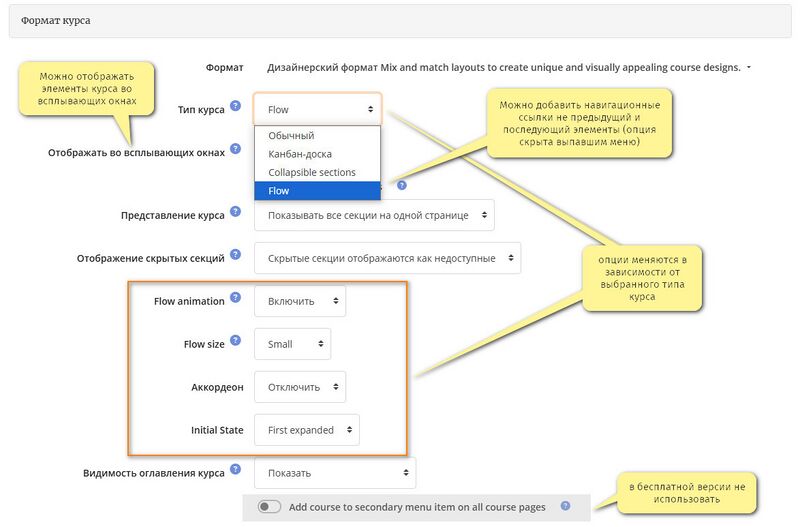
Рассмотрим каждый тип курса и соответствующие ему настройки:
| Обычный | Канбан-доска | Сворачиваемые разделы | Поток (Flow) | |
|---|---|---|---|---|
| Краткое описание | Как курс в формате по темам: видны заголовки разделов и внутри развернутых разделов отображены заголовки элементов и их описания, если преподаватель установил опцию их отображения на главной странице курса. | Разделы отображаются по типу карточек в формате Cards, но без возможности установить на карточке изображение раздела, а главное ― строго горизонтально. Для перемещения вдоль «линии карточек» в нижней части экрана появляется линейка прокрутки. | Как в курсе формата Вложенные разделы | Разделы отображаются по типу карточек в формате Cards, но без возможности установить на карточке изображение раздела. Однако на карточке отображается описание курса и изображение, если таковое вставлено в описание. |
| Flow animation | отключена | отключена | отключена | Анимация карточек может быть включена или выключена. Включенная анимация обеспечивает плавное и красивое разворачивание элементов раздела из карточки на странице курса. |
| Flow size | отключена | отключена | отключена | Размер карточек может быть маленьким, средним или большим. |
| Аккордеон | отключена | отключена | Эффект аккордеона может быть включен или выключен. | Эффект аккордеона может быть включен или выключен. |
| Initial State | отключена | отключена | Разделы могут быть свернуты или развернуты; может быть развернут только первый раздел. | Разделы могут быть свернуты или развернуты; может быть развернут только первый раздел. |
| List width | отсутствует | Устанавливается в пикселях и определяет, какой будет ширина карточки и сколько карточек, соответственно, поместится на экране компьютера пользователя. | отсутствует | отсутствует |
| Когда подходит | Практически для любого курса, который можно разместить в формате по темам. Дополнительно к формату по темам предлагает возможность изменить вид отдельных разделов (см. ниже). | Этот тип курса идеально подходит для небольших курсов, основанных на проектах, потому что позволяет преподавателям и студентам отслеживать прогресс на каждом этапе в наглядном формате. | Практически для любого курса, который можно разместить в формате Вложенные разделы. Дополнительно к этому формату по темам предлагает возможность изменить вид отдельных разделов (см. ниже). | Практически для любого курса, который можно разместить в в формате Cards. Слабее формата Cards в части оформления карточек, но выигрывает за счет анимации элементов и более удобного отображения прогресса по разделам. |
Настройки заголовка курса
Настройки заголовка курса работают только в версии Pro. Они содержат в себе следующие опции:
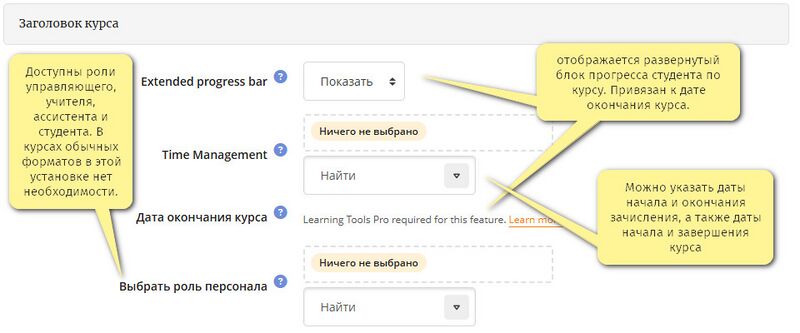
Настройки Hero Activity
Под «активностью/действиями героя» в данном случае понимаются материалы, размещенные в 0-м разделе, потому что именно там обычно размещаются аннотация курса, методические указания, глоссарии и др., которые необходимы при изучении курса. Для отображения этих материалов есть следующие настройки:
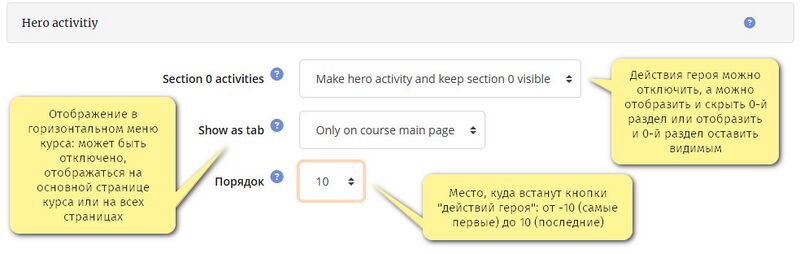
При тех настройках, которые показаны на этом скриншоте, верхняя часть курса типа Flow будет выглядеть вот так:
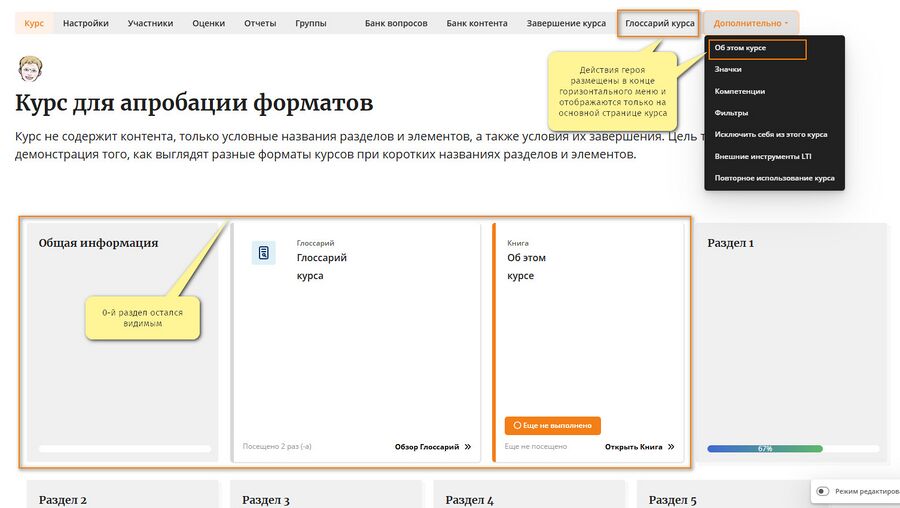
Настройки разделов курса в дизайнерском формате
Войдите в режим редактирования. Поэтому этого в меню редактирования каждого раздела (кроме типа курса Flow) появятся новые пункты:
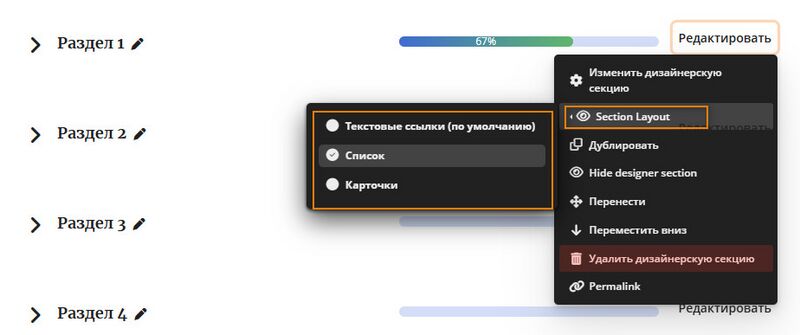
После этого появляется возможность указать вид каждого раздела в отдельности. Посмотрим, как они выглядят:
Если вас заинтересовал этот формат курса, вы можете узнать о нем больше на странице соответствующего плагина. Обратите внимание на то, что многие «фишки» дизайнерского формата доступны только в платной версии Pro, которой на вашей платформе может не быть (на платформе Центра Пуск нет). Но, возможно, именно интерес к этим фишкам подтолкнет вас к приобретению платной версии плагина.